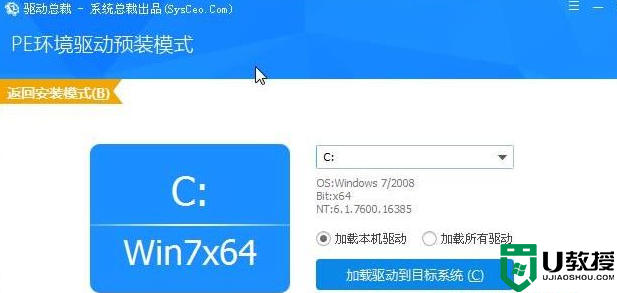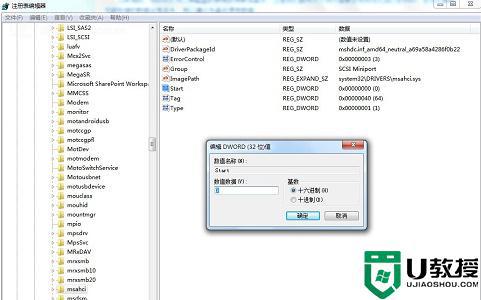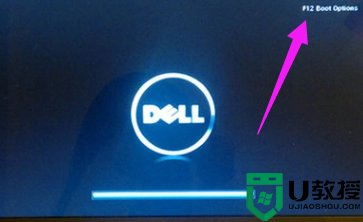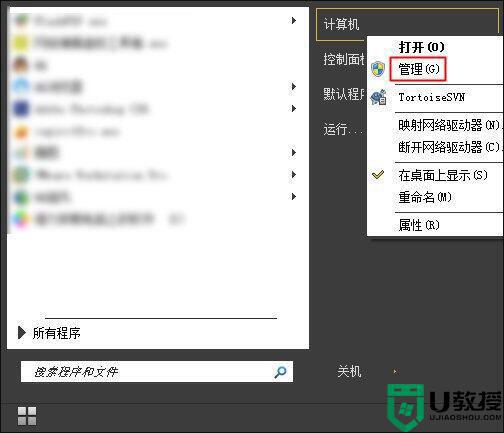win7计算机不显示m.2固态硬盘怎么办 m.2固态硬盘在win7电脑上不显示解决方法
在长时间使用官网win7电脑的过程中,难免会出现内存不足的情况,因此一些用户也会选择加装m.2固态硬盘来扩大内存空间,然而在将m.2固态硬盘安装在win7电脑上之后却总是不显示相应的分区,对此win7计算机不显示m.2固态硬盘怎么办呢?下面小编就来告诉大家m.2固态硬盘在win7电脑上不显示解决方法。
推荐下载:win7纯净版iso
具体方法:
1、系统版本不对
对于使用M.2固态硬盘的电脑,最好安装Win8.1以上版本系统,建议Win10系统, 如果安装
的是Windows XP或Win7系统,可能会出现无法识别的现象。
2、Bios中没有开启CSM
除了系统因素,目前大多数用户遇到的M .2固态硬盘无法识别问题,主要是在于CSM设置
的问题。比如,在新-代的3系主板以后的主板中,部分厂商为了加快启动速度而默认关闭
CSM,导致在BIOS里面无法找到M.2 SSD。
解决方法:
1、重启电脑,按De|键进入BIOS设置,选择ADVANCED (高级)选项;
2、进入BOOT (启动)设置界面;
3、找到"CSM (兼容支持模块)”设置选项;
4、开启CSM调至Enable;
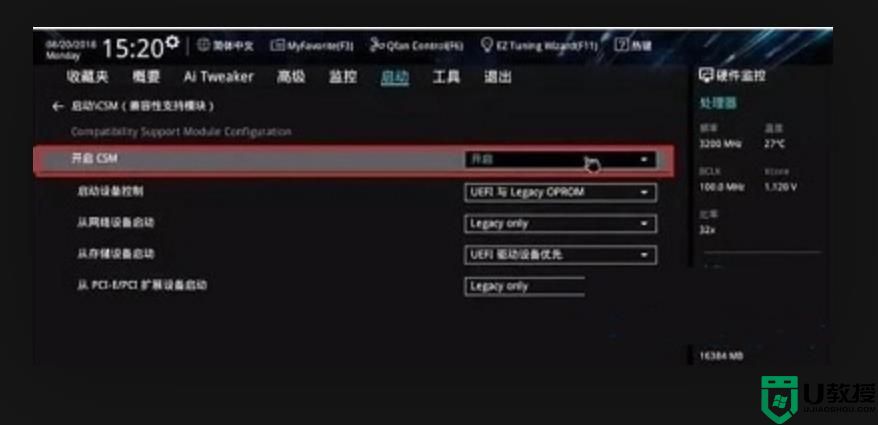
5、按F10键确认保存设置并退出;
6、重启电脑,重新进入BIOS即可找到M.2 SSD了。
以上就是关于m.2固态硬盘在win7电脑上不显示解决方法了,有遇到这种情况的用户可以按照小编的方法来进行解决,希望能够帮助到大家。